iOS版Microsoft Edge浏览器上手体验
发布时间:2017-10-06 13:09:07编辑:下1个好软件
Microsoft Edge 浏览器发布 iOS 和 Android 版,如果用户想要尝试在iOS平台上使用Edge浏览器,首先需要成为Windows Insider项目成员,并在近期发布的Windows 10预览版上访问该页面,并向微软提交你的Apple ID。在完成上述操作之后,用户能够在24小时内收到下载链接,用户可以从苹果的Testflight应用中进行下载,支持iOS 9及以上设备运行。
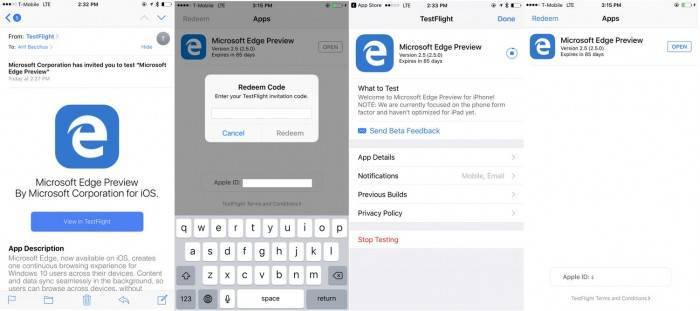
主屏幕
iOS端Edge浏览器的主屏幕和Windows 10端比较相似。在微软LOGO下方是搜索/地址栏,称之为“Top Sites”的常用网站。此外在地址栏上还有按钮能够扫描QR二维码,以及进行语音搜索。不过目前语言搜索功能尚未完善,无法使用。
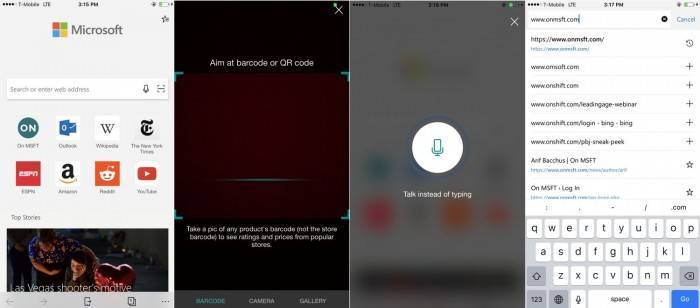
在常用网站上,用户可以长按之后像APP图标一样进行删除、打开新的标签页或者进入New InPrivate标签。用户可以根据自己的喜好进行调整设置。
再下方的Top Stories默认处于激活状态,该区域主要是为了帮助用户追踪新闻和信息。在向下滚动之后地址栏就会自动折叠。
用户界面和Continue on PC
iOS端的Edge浏览器非常的简洁,有Windows 10以及Windows 10 Mobile的使用体验。在屏幕的地步会有五个图标,分别是前进和后退、Continue on PC (phone with arrow),所有标签页和设置图标。在页面滚动的时候这些所有图标都会隐藏,以便于将用户的注意力集中到屏幕上。
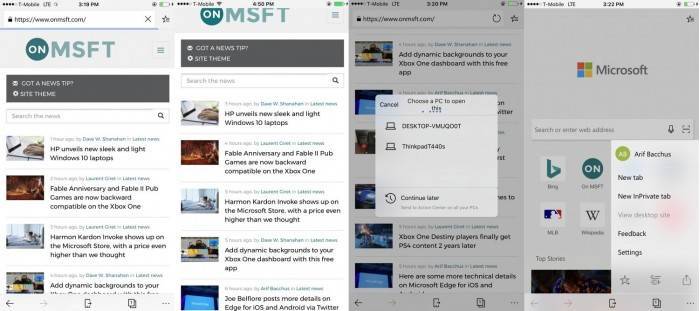
使用Continue on PC图标之后,能够显示可以发送网页的PC列表,此外还有“Continue Later”选项发送给所有Windows 10 PC的Action Center中。
标签页管理和InPrivate Mode
想要管理标签页,用户只需点击屏幕底部的标签按钮,或者点击“...”按钮选择“新便签页”按钮。在标签页管理页面上回显示“ ”符号,并能将所有页面都切换至InPrivate模式。
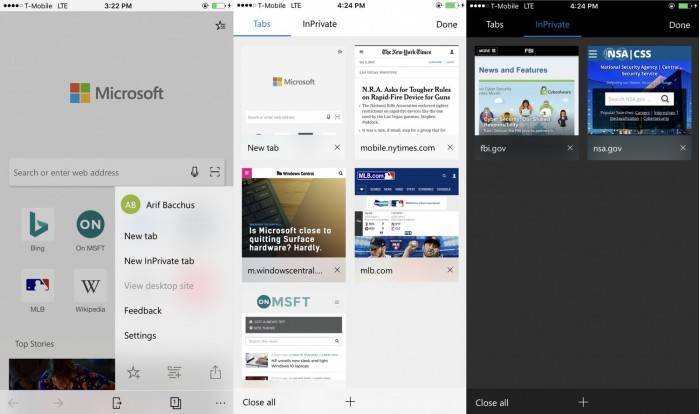
Edge Hub UI
Edge Hub是容纳收藏夹、阅读列表、电子书 和访问历史地方,用户能够点击地址栏右侧的按钮进行访问。用户可以通过向左滑动来删除某个条目。
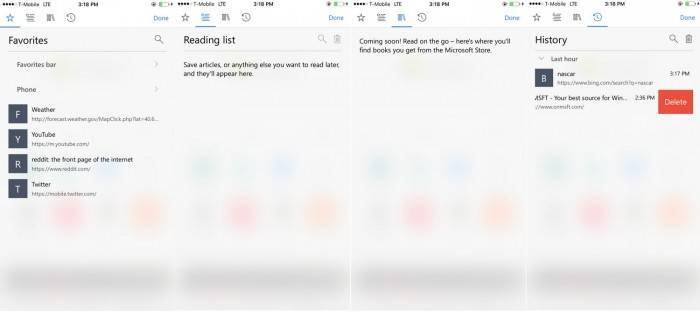
设置
这里和Windows 10 Mobile版本基本上没有太大的差别,不过在“隐私”设置中包含了浏览数据、保存的密码和弹出阻止页面等等。用户还能在在设置页面选择关闭News Feed,更改默认搜索引擎至Google或者Yahoo等等。
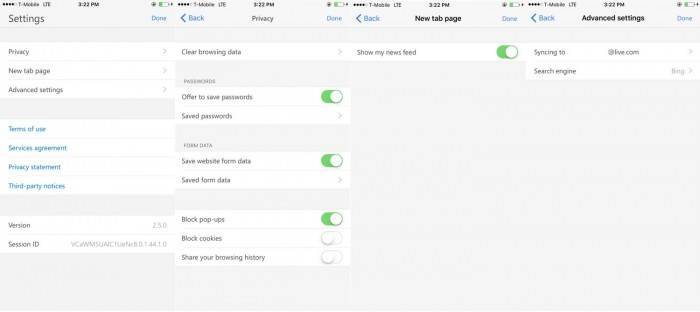
相关资讯
-
1
 (完本)沈南枝江靳年小说
(完本)沈南枝江靳年小说2025-02-19
-
2
(完整版未删节)小说娇妻从小就被宠着,大佬故意的 第7章
-
3
完结《娇妻从小就被宠着,大佬故意的》沈南枝江靳年小说全章节目录阅读
-
4
完结《娇妻从小就被宠着,大佬故意的》沈南枝江靳年小说全章节目录阅读
-
5
(独家)兄长魂飞魄散时,父君在陪侧妃放七彩琉璃灯小说
-
6
曼曼芸娘清音小说无广告阅读
-
7
兄长魂飞魄散时,父君在陪侧妃放七彩琉璃灯by小刺猬 1
-
8
怒卸戎装换红妆,将女血洗满京都全文阅读
-
9
主角名叫傅窈月沈清寒的小说
-
10
(爆款)小说年糕呐全文阅读《怒卸戎装换红妆,将女血洗满京都》在线阅读












